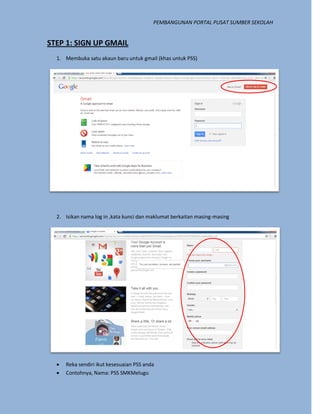
Modul portal pss
- 1. PEMBANGUNAN PORTAL PUSAT SUMBER SEKOLAH STEP 1: SIGN UP GMAIL 1. Membuka satu akaun baru untuk gmail (khas untuk PSS) 2. Isikan nama log in ,kata kunci dan maklumat berkaitan masing-masing Reka sendiri ikut kesesuaian PSS anda Contohnya, Nama: PSS SMKMelugu
- 2. PEMBANGUNAN PORTAL PUSAT SUMBER SEKOLAH 3. Log in masuk ke akaun gmail yang didaftar tadi
- 3. PEMBANGUNAN PORTAL PUSAT SUMBER SEKOLAH STEP 2: SIGN UP WORDPRESS 1. Buka satu tab baru untuk laman web wordpress; wordpress.com. Tekan ‘Get Started’ untuk Sign up. 2. Isikan e-mail address, username, password dan maklumat lain yang diperlukan Email address daripada gmail yang baru sign up
- 4. PEMBANGUNAN PORTAL PUSAT SUMBER SEKOLAH 3. Tekan butang ‘Create Blog’ 4. Semak gmail yang didaftar tadi untuk melaksanakan langkah ‘activation’.
- 5. PEMBANGUNAN PORTAL PUSAT SUMBER SEKOLAH 5. Tekan butang ‘Activate blog’ 6. Paparan pertama selepas butang ‘Activate blog’ ditekan. Tekan butang ‘next step’ setelah maklumat dikemaskini.
- 6. PEMBANGUNAN PORTAL PUSAT SUMBER SEKOLAH 7. Langkah ini diteruskan sehingga paparan seperti gambarajah di bawah ini dan tekan butang ‘finish’. 8. Pilih akaun yang telah dihasilkan.
- 7. PEMBANGUNAN PORTAL PUSAT SUMBER SEKOLAH 9. Paparan ‘Dashboard’ adalah seperti di bawah. Dashboard ini merupakan bahagian yang membenarkan pembangun untuk menghasilkan post, pages, links dan widgets serta upload media (gambar atau video). Pembangun juga dapat menukar tajuk portal, email address, themes, logo, dsbgnya menerusi bahagian ini.
- 8. PEMBANGUNAN PORTAL PUSAT SUMBER SEKOLAH STEP 3: THEME SETTING (Langkah ini hanya untuk sesiapa yang ingin menukar theme sedia ada.) 1. Mengerakkan arrow mouse ke arah akaun anda pada sebelah kiri, satu menu akan dipaparkan seperti gambarajah di bawah. Pilih theme: nama theme 2. Tekan theme yang terdapat pada menu sebelah atas.
- 9. PEMBANGUNAN PORTAL PUSAT SUMBER SEKOLAH 3. Pilih theme yang sesuai sebaik sahaja gambarajah seperti bawah dipaparkan. 4. Tekan butang ‘use this theme’ pada theme yang dipilih. Selepas itu, tekan ‘activate’ untuk menggunakan theme berkenaan.
- 10. PEMBANGUNAN PORTAL PUSAT SUMBER SEKOLAH STEP 4: MENGHASILKAN POST 1. Pilih ‘add new’ daripada menu post. 2. Isikan tajuk pada ruangan pertama. Ruangan di sebelah bawah membenarkan anda membina ayat atau memasukkan gambar/ video yang sesuai. Gambar atau video dapat dimasukkan melalui butang ‘add media’, upload files, dan seterusnya select file daripada komputer anda. Tajuk Isi kandungan pada bahagian ini
- 11. PEMBANGUNAN PORTAL PUSAT SUMBER SEKOLAH 3. Tekan butang ‘save draft’ dan seterusnya butang ‘publish’. Anda boleh semak hasil kerja dengan menekan butang akaun anda yang terdapat di sebelah kiri atas. 4. Gambarajah di bawah adalah hasilnya pada halaman pertama.
- 12. PEMBANGUNAN PORTAL PUSAT SUMBER SEKOLAH STEP 5: MENGHASILKAN PAGES 1. Pilih ‘add new’ daripada menu Pages. 2. Langkah seterusnya adalah sama seperti anda sediakan post baru. Anda perlu isikan tajuk dan isi kandungan. Selepas itu, anda juga perlu save draft dan publish hasil anda. Bahagian tajuk Bahagian isi kandungan
- 13. PEMBANGUNAN PORTAL PUSAT SUMBER SEKOLAH 3. Langkah ini diteruskan sehingga menghasilkan beberapa pages yang sesuai. Hasilnya boleh disemak setelah menekan butang all pages daripada menu pages. Kedudukan pages pada menu dapat disusun semula selepas anda menghasilkan menu anda.
- 14. PEMBANGUNAN PORTAL PUSAT SUMBER SEKOLAH STEP 6: MENGHASILKAN MENU (Langkah ini hanya dapat dilaksanakan setelah anda sudah menghasilkan pages) 1. Pilih menu daripada menu appearance. 2. Tekan butang ‘create menu’ setelah anda telah mengisi nama menu.
- 15. PEMBANGUNAN PORTAL PUSAT SUMBER SEKOLAH 3. Susun semula kedudukan setiap page yang anda hasilkan. Tick pada bahagian menu setting dan tekan butang ‘save menu’ untuk simpan hasil menu anda. 4. Menu yang dihasilkan adalah seperti gambarajah di bawah. Sejarah PSS dan Visi & misi sudah menjadi submenu bagi menu pengenalan. submenu
- 16. PEMBANGUNAN PORTAL PUSAT SUMBER SEKOLAH STEP 7: MENGHASILKAN WIDGET 1. Anda dapat memilih butang widget daripada menu appearance. 2. Drag and drop available widget ke dalam sidebar yang terdapat pada bahagian kanan anda.
- 17. PEMBANGUNAN PORTAL PUSAT SUMBER SEKOLAH 7.1 TEXT WIDGETS Widgets jenis ini memerlukan anda masukkan embed code ke dalam ruangan yang disediakan. Di bawah merupakan contoh-contoh laman web yang boleh dapatkan embed code:- o http://www.wolframalpha.com/examples/ o http://pspltpbtp.wordpress.com/kedai-jam/ o http://www.marqueetextlive.com/ Pastikan embed code yang anda dapat menerusi internet adalah design khas untuk wordpress supaya ia dapat berfungsi pada portal anda. Embed code daripada video youtube boleh didapati seperti berikut:-
- 18. PEMBANGUNAN PORTAL PUSAT SUMBER SEKOLAH 7.2 BOX.NET FILE SHARING WIDGET o Anda perlu daftar Box.net terlebih dahulu. o Langkah-langkah adalah sama seperti anda sign up untuk wordpress baru. o Anda juga perlu activate akuan untuk melengkapkan pendaftaran anda melalui gmail. o Tekan ‘go get some HTML code’ daripada box.net file sharing widget. o Paparan seterusnya adalah seperti berikut:- o Upload file daripada komputer anda yang ingin berkongsi dengan tetamu portal. o Copy embed code seperti di bawah:-
- 19. PEMBANGUNAN PORTAL PUSAT SUMBER SEKOLAH o Paste ke dalam ruangan daripada box.net file sharing widget seperti berikut:- o Hasilnya adalah seperti berikut:- o Anda boleh tambah file lagi yang ingin berkongsi dengan tetamu portal dengan tekan upload seperti berikut:-
